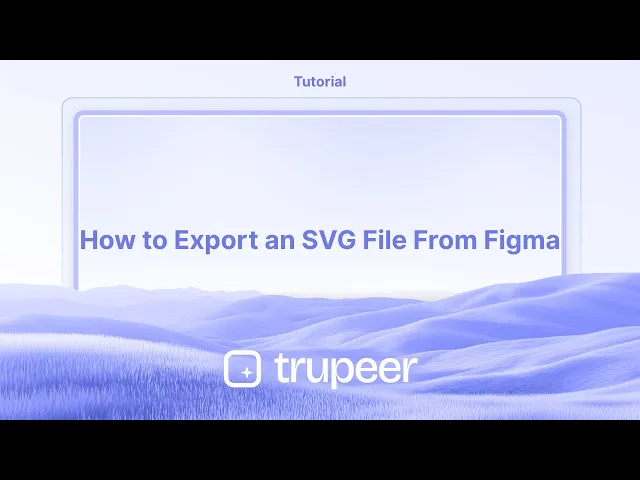
Tutoriales
Cómo exportar un archivo SVG desde Figma
Aprende a exportar archivos SVG desde Figma con precisión. Sigue esta sencilla guía para descargar activos vectoriales para su uso en proyectos web, de diseño o desarrollo.
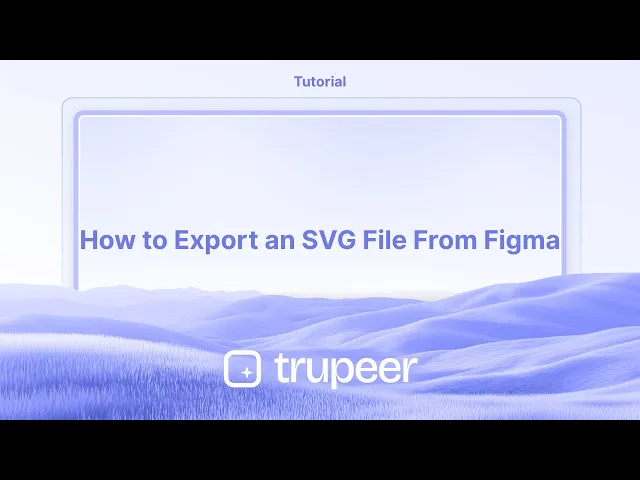
Pasos en detalle:
1. Selecciona los elementos: Elige el marco específico, grupo o objetos individuales que deseas exportar como SVG.
2. Localiza la sección de Exportar: Encuentra la sección "Exportar" en la barra lateral derecha de la interfaz de Figma.
3. Elige el formato: Haz clic en el botón "+" junto a "Exportar" para agregar una configuración de exportación. Luego, selecciona "SVG" en el menú desplegable de formato.
4. Exporta el archivo: Haz clic en el botón "Exportar" y elige dónde guardar el archivo SVG en tu computadora.
Guía Paso a Paso: Cómo Exportar un Archivo SVG Desde Figma
Paso 1
Selecciona la capa específica que deseas convertir en un archivo SVG.

Paso 2
Haz clic en el ícono de más para continuar.

Paso 3
Haz clic en este menú desplegable,

Paso 4
Selecciona el formato SVG para tu archivo.

Consejos Profesionales para Exportar un Archivo SVG desde Figma
Selecciona el objeto o marco
Haz clic en el objeto específico, ícono o marco que deseas exportar como SVG. Asegúrate de que solo el elemento deseado esté seleccionado.Ve a la sección de exportación en la barra lateral derecha
En la barra lateral derecha, desplázate hacia abajo para encontrar la sección “Exportar”. Es posible que debas expandirla si está colapsada.Haz clic en el ícono “+” para agregar una configuración de exportación
Haz clic en el “+” junto a la etiqueta de exportación para activar las opciones de exportación para el objeto o marco seleccionado.Elige “SVG” del menú desplegable de formato
En el menú desplegable de formato de exportación, selecciona “SVG” de la lista de formatos disponibles (PNG, JPG, PDF, SVG, etc.).Haz clic en el botón “Exportar”
Después de seleccionar SVG, haz clic en el botón “Exportar [Nombre de Capa]”. Figma generará y descargará el archivo SVG en tu computadora.
Errores Comunes y Cómo Evitarlos
SVG exportado no funciona correctamente
Si el SVG tiene efectos como desenfoques o fuentes no compatibles, puede que no se renderice correctamente. Simplifica el diseño antes de exportar.Archivo exportado como PNG u otro formato
Siempre verifica que “SVG” esté seleccionado en el menú desplegable de formato. Por defecto, puede mostrar PNG.Elementos no deseados incluidos en la exportación
Asegúrate de seleccionar solo lo que deseas exportar. Usa grupos o marcos para aislar el objetivo de exportación.Pérdida de calidad en el SVG exportado
Dado que SVG es basado en vectores, los problemas de calidad son raros, pero utiliza vectores aplanados y evita imágenes raster complejas dentro de tu archivo.Tamaño del archivo SVG demasiado grande
Limpia capas y caminos no utilizados. Convierte texto en contornos si es necesario para reducir el tamaño del archivo.
Preguntas Frecuentes sobre Exportar SVG Desde Figma
¿Cómo exporto un archivo SVG en Figma?
Selecciona el objeto o marco, ve a la barra lateral derecha, agrega una configuración de exportación, elige SVG como el formato, luego haz clic en Exportar.¿Puedo exportar múltiples SVG a la vez?
Sí, selecciona múltiples marcos o componentes y aplica la configuración de exportación a cada uno antes de exportar todo a la vez.¿Mi texto permanecerá editable en el SVG?
Por defecto, sí. Si deseas asegurar compatibilidad, convierte el texto en contornos antes de exportar.¿Cuál es la ventaja de usar SVG sobre PNG?
Los archivos SVG son escalables, ligeros y mantienen la calidad en cualquier resolución. Son ideales para iconos y activos de UI.¿Puedo usar el SVG exportado en un sitio web?
Sí, los SVG exportados desde Figma están listos para la web y se pueden incrustar directamente en HTML o usar como activos de imagen.¿Cómo grabar la pantalla en un Mac?
Para grabar la pantalla en un Mac, puedes usar Trupeer AI. Te permite capturar toda la pantalla y proporciona capacidades de IA como agregar avatares de IA, agregar narración, agregar zoom dentro y fuera en el video. Con la función de traducción de video de trupeer, puedes traducir el video a más de 30 idiomas.¿Cómo agregar un avatar de IA a la grabación de pantalla?
Para agregar un avatar de IA a una grabación de pantalla, necesitarás usar una herramienta de grabación de pantalla AI. Trupeer AI es una herramienta de grabación de pantalla AI, que te ayuda a crear videos con múltiples avatares, también te ayuda a crear tu propio avatar para el video.¿Cómo grabar la pantalla en Windows?
Para grabar la pantalla en Windows, puedes usar la Game Bar integrada (Windows + G) o una herramienta avanzada de IA como Trupeer AI para más características avanzadas como avatares de IA, narración, traducción, etc.¿Cómo agregar voz en off al video?
Para agregar voz en off a videos, descarga la extensión de chrome trupeer ai. Una vez que te registres, sube tu video con voz, elige la voz que desees de trupeer y exporta tu video editado.¿Cómo hago zoom en una grabación de pantalla?
Para hacer zoom durante una grabación de pantalla, utiliza los efectos de zoom en Trupeer AI que te permiten hacer zoom dentro y fuera en momentos específicos, mejorando el impacto visual de tu contenido de video.
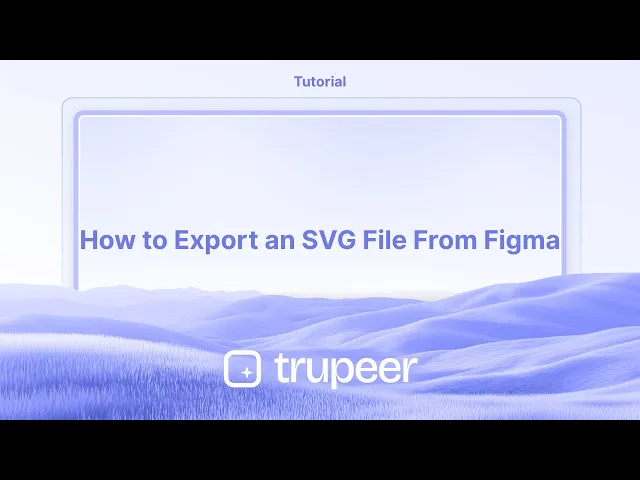
Pasos en detalle:
1. Selecciona los elementos: Elige el marco específico, grupo o objetos individuales que deseas exportar como SVG.
2. Localiza la sección de Exportar: Encuentra la sección "Exportar" en la barra lateral derecha de la interfaz de Figma.
3. Elige el formato: Haz clic en el botón "+" junto a "Exportar" para agregar una configuración de exportación. Luego, selecciona "SVG" en el menú desplegable de formato.
4. Exporta el archivo: Haz clic en el botón "Exportar" y elige dónde guardar el archivo SVG en tu computadora.
Guía Paso a Paso: Cómo Exportar un Archivo SVG Desde Figma
Paso 1
Selecciona la capa específica que deseas convertir en un archivo SVG.

Paso 2
Haz clic en el ícono de más para continuar.

Paso 3
Haz clic en este menú desplegable,

Paso 4
Selecciona el formato SVG para tu archivo.

Consejos Profesionales para Exportar un Archivo SVG desde Figma
Selecciona el objeto o marco
Haz clic en el objeto específico, ícono o marco que deseas exportar como SVG. Asegúrate de que solo el elemento deseado esté seleccionado.Ve a la sección de exportación en la barra lateral derecha
En la barra lateral derecha, desplázate hacia abajo para encontrar la sección “Exportar”. Es posible que debas expandirla si está colapsada.Haz clic en el ícono “+” para agregar una configuración de exportación
Haz clic en el “+” junto a la etiqueta de exportación para activar las opciones de exportación para el objeto o marco seleccionado.Elige “SVG” del menú desplegable de formato
En el menú desplegable de formato de exportación, selecciona “SVG” de la lista de formatos disponibles (PNG, JPG, PDF, SVG, etc.).Haz clic en el botón “Exportar”
Después de seleccionar SVG, haz clic en el botón “Exportar [Nombre de Capa]”. Figma generará y descargará el archivo SVG en tu computadora.
Errores Comunes y Cómo Evitarlos
SVG exportado no funciona correctamente
Si el SVG tiene efectos como desenfoques o fuentes no compatibles, puede que no se renderice correctamente. Simplifica el diseño antes de exportar.Archivo exportado como PNG u otro formato
Siempre verifica que “SVG” esté seleccionado en el menú desplegable de formato. Por defecto, puede mostrar PNG.Elementos no deseados incluidos en la exportación
Asegúrate de seleccionar solo lo que deseas exportar. Usa grupos o marcos para aislar el objetivo de exportación.Pérdida de calidad en el SVG exportado
Dado que SVG es basado en vectores, los problemas de calidad son raros, pero utiliza vectores aplanados y evita imágenes raster complejas dentro de tu archivo.Tamaño del archivo SVG demasiado grande
Limpia capas y caminos no utilizados. Convierte texto en contornos si es necesario para reducir el tamaño del archivo.
Preguntas Frecuentes sobre Exportar SVG Desde Figma
¿Cómo exporto un archivo SVG en Figma?
Selecciona el objeto o marco, ve a la barra lateral derecha, agrega una configuración de exportación, elige SVG como el formato, luego haz clic en Exportar.¿Puedo exportar múltiples SVG a la vez?
Sí, selecciona múltiples marcos o componentes y aplica la configuración de exportación a cada uno antes de exportar todo a la vez.¿Mi texto permanecerá editable en el SVG?
Por defecto, sí. Si deseas asegurar compatibilidad, convierte el texto en contornos antes de exportar.¿Cuál es la ventaja de usar SVG sobre PNG?
Los archivos SVG son escalables, ligeros y mantienen la calidad en cualquier resolución. Son ideales para iconos y activos de UI.¿Puedo usar el SVG exportado en un sitio web?
Sí, los SVG exportados desde Figma están listos para la web y se pueden incrustar directamente en HTML o usar como activos de imagen.¿Cómo grabar la pantalla en un Mac?
Para grabar la pantalla en un Mac, puedes usar Trupeer AI. Te permite capturar toda la pantalla y proporciona capacidades de IA como agregar avatares de IA, agregar narración, agregar zoom dentro y fuera en el video. Con la función de traducción de video de trupeer, puedes traducir el video a más de 30 idiomas.¿Cómo agregar un avatar de IA a la grabación de pantalla?
Para agregar un avatar de IA a una grabación de pantalla, necesitarás usar una herramienta de grabación de pantalla AI. Trupeer AI es una herramienta de grabación de pantalla AI, que te ayuda a crear videos con múltiples avatares, también te ayuda a crear tu propio avatar para el video.¿Cómo grabar la pantalla en Windows?
Para grabar la pantalla en Windows, puedes usar la Game Bar integrada (Windows + G) o una herramienta avanzada de IA como Trupeer AI para más características avanzadas como avatares de IA, narración, traducción, etc.¿Cómo agregar voz en off al video?
Para agregar voz en off a videos, descarga la extensión de chrome trupeer ai. Una vez que te registres, sube tu video con voz, elige la voz que desees de trupeer y exporta tu video editado.¿Cómo hago zoom en una grabación de pantalla?
Para hacer zoom durante una grabación de pantalla, utiliza los efectos de zoom en Trupeer AI que te permiten hacer zoom dentro y fuera en momentos específicos, mejorando el impacto visual de tu contenido de video.
Pasos en detalle:
1. Selecciona los elementos: Elige el marco específico, grupo o objetos individuales que deseas exportar como un SVG.
2. Localiza la sección de Exportar: Encuentra la sección "Exportar" en la barra lateral derecha de la interfaz de Figma.
3. Elige el formato: Haz clic en el botón "+" junto a "Exportar" para agregar una configuración de exportación. Luego, selecciona "SVG" del menú desplegable de formatos.
4. Exporta el archivo: Haz clic en el botón "Exportar" y elige dónde guardar el archivo SVG en tu computadora.
Guía Paso a Paso: Cómo Exportar un Archivo SVG Desde Figma
Paso 1
Selecciona la capa específica que deseas convertir en un archivo SVG.

Paso 2
Haz clic en el icono de más para continuar.

Paso 3
Haz clic en este menú desplegable,

Paso 4
Selecciona el formato SVG para tu archivo.

Pasos en detalle:
1. Selecciona los elementos: Elige el marco específico, grupo o objetos individuales que deseas exportar como un SVG.
2. Localiza la sección de Exportar: Encuentra la sección "Exportar" en la barra lateral derecha de la interfaz de Figma.
3. Elige el formato: Haz clic en el botón "+" junto a "Exportar" para agregar una configuración de exportación. Luego, selecciona "SVG" del menú desplegable de formatos.
4. Exporta el archivo: Haz clic en el botón "Exportar" y elige dónde guardar el archivo SVG en tu computadora.
Guía Paso a Paso: Cómo Exportar un Archivo SVG Desde Figma
Paso 1
Selecciona la capa específica que deseas convertir en un archivo SVG.

Paso 2
Haz clic en el icono de más para continuar.

Paso 3
Haz clic en este menú desplegable,

Paso 4
Selecciona el formato SVG para tu archivo.

Comienza a crear videos con nuestro generador de videos + documentos de IA de forma gratuita
Comienza a crear videos con nuestro generador de videos + documentos de IA de forma gratuita
Comienza a crear videos con nuestro generador de videos + documentos de IA de forma gratuita
Consejos Profesionales para Exportar un Archivo SVG desde Figma
Selecciona el objeto o marco
Haz clic en el objeto, ícono o marco específico que deseas exportar como SVG. Asegúrate de que solo se seleccione el elemento deseado.Ve a la sección de exportación en la barra lateral derecha
En la barra lateral de la derecha, desplázate hacia abajo para encontrar la sección "Exportar". Puede que necesites expandirla si está colapsada.Haz clic en el ícono de “+” para agregar una configuración de exportación
Haz clic en el “+” junto a la etiqueta de exportación para activar las opciones de exportación para el objeto o marco seleccionado.Elige “SVG” del menú desplegable de formatos
En el menú desplegable de formato de exportación, selecciona “SVG” de la lista de formatos disponibles (PNG, JPG, PDF, SVG, etc.).Haz clic en el botón “Exportar”
Después de seleccionar SVG, haz clic en el botón “Exportar [Nombre de Capa]”. Figma generará y descargará el archivo SVG en tu computadora.
Errores Comunes y Cómo Evitarlos
SVG exportado no funciona correctamente
Si el SVG tiene efectos como desenfoques o fuentes no compatibles, puede que no se renderice correctamente. Simplifica el diseño antes de exportar.Archivo exportado como PNG u otro formato
Siempre verifica que “SVG” esté seleccionado en el menú desplegable de formatos. Por defecto, puede mostrar PNG.Elementos no deseados incluidos en la exportación
Asegúrate de seleccionar solo lo que deseas exportar. Usa grupos o marcos para aislar el objetivo de exportación.Pérdida de calidad en el SVG exportado
Como el SVG es basado en vectores, los problemas de calidad son raros, pero utiliza vectores aplanados y evita imágenes rasterizadas complejas dentro de tu archivo.Tamaño del archivo SVG demasiado grande
Limpia las capas y caminos no utilizados. Convierte el texto a contornos si es necesario para reducir el tamaño del archivo.
Consejos Profesionales para Exportar un Archivo SVG desde Figma
Selecciona el objeto o marco
Haz clic en el objeto, ícono o marco específico que deseas exportar como SVG. Asegúrate de que solo se seleccione el elemento deseado.Ve a la sección de exportación en la barra lateral derecha
En la barra lateral de la derecha, desplázate hacia abajo para encontrar la sección "Exportar". Puede que necesites expandirla si está colapsada.Haz clic en el ícono de “+” para agregar una configuración de exportación
Haz clic en el “+” junto a la etiqueta de exportación para activar las opciones de exportación para el objeto o marco seleccionado.Elige “SVG” del menú desplegable de formatos
En el menú desplegable de formato de exportación, selecciona “SVG” de la lista de formatos disponibles (PNG, JPG, PDF, SVG, etc.).Haz clic en el botón “Exportar”
Después de seleccionar SVG, haz clic en el botón “Exportar [Nombre de Capa]”. Figma generará y descargará el archivo SVG en tu computadora.
Errores Comunes y Cómo Evitarlos
SVG exportado no funciona correctamente
Si el SVG tiene efectos como desenfoques o fuentes no compatibles, puede que no se renderice correctamente. Simplifica el diseño antes de exportar.Archivo exportado como PNG u otro formato
Siempre verifica que “SVG” esté seleccionado en el menú desplegable de formatos. Por defecto, puede mostrar PNG.Elementos no deseados incluidos en la exportación
Asegúrate de seleccionar solo lo que deseas exportar. Usa grupos o marcos para aislar el objetivo de exportación.Pérdida de calidad en el SVG exportado
Como el SVG es basado en vectores, los problemas de calidad son raros, pero utiliza vectores aplanados y evita imágenes rasterizadas complejas dentro de tu archivo.Tamaño del archivo SVG demasiado grande
Limpia las capas y caminos no utilizados. Convierte el texto a contornos si es necesario para reducir el tamaño del archivo.
Preguntas frecuentes sobre la exportación de SVG desde Figma
¿Cómo exporto un archivo SVG en Figma?
Selecciona el objeto o marco, ve a la barra lateral derecha, añade una configuración de exportación, elige SVG como formato y luego haz clic en Exportar.¿Puedo exportar múltiples SVG a la vez?
Sí, selecciona múltiples marcos o componentes y aplica la configuración de exportación a cada uno antes de exportar todo de una vez.¿Mi texto seguirá siendo editable en el SVG?
Por defecto, sí. Si deseas asegurar la compatibilidad, convierte el texto en contornos antes de exportar.¿Cuál es la ventaja de usar SVG en lugar de PNG?
Los archivos SVG son escalables, livianos y mantienen la calidad en cualquier resolución. Son ideales para iconos y recursos de interfaz de usuario.¿Puedo usar el SVG exportado en un sitio web?
Sí, los SVG exportados desde Figma están listos para la web y se pueden incrustar directamente en HTML o usar como activos de imagen.¿Cómo grabar la pantalla en una Mac?
Para grabar la pantalla en una Mac, puedes usar Trupeer AI. Te permite capturar toda la pantalla y proporciona capacidades de IA como agregar avatares de IA, añadir voz en off, hacer zoom dentro y fuera en el video. Con la función de traducción de video de Trupeer, puedes traducir el video en más de 30 idiomas.¿Cómo agregar un avatar de IA a la grabación de pantalla?
Para agregar un avatar de IA a una grabación de pantalla, necesitarás usar una herramienta de grabación de pantalla de IA. Trupeer AI es una herramienta de grabación de pantalla de IA que te ayuda a crear videos con múltiples avatares, también te ayuda a crear tu propio avatar para el video.¿Cómo grabar la pantalla en Windows?
Para grabar la pantalla en Windows, puedes usar la barra de juegos incorporada (Windows + G) o una herramienta avanzada de IA como Trupeer AI para características más avanzadas como avatares de IA, voz en off, traducción, etc.¿Cómo añadir voz en off a un video?
Para añadir voz en off a videos, descarga la extensión de chrome de Trupeer AI. Una vez registrado, sube tu video con voz, elige la voz en off deseada de Trupeer y exporta tu video editado.¿Cómo hago zoom en una grabación de pantalla?
Para hacer zoom durante una grabación de pantalla, utiliza los efectos de zoom en Trupeer AI que te permiten acercarte y alejarte en momentos específicos, mejorando el impacto visual del contenido de tu video.
La gente también pregunta
Cómo ocultar los nombres de los marcos en Figma
Cómo guardar el archivo de Figma
Cómo hacer una cuadrícula en Figma
Preguntas frecuentes sobre la exportación de SVG desde Figma
¿Cómo exporto un archivo SVG en Figma?
Selecciona el objeto o marco, ve a la barra lateral derecha, añade una configuración de exportación, elige SVG como formato y luego haz clic en Exportar.¿Puedo exportar múltiples SVG a la vez?
Sí, selecciona múltiples marcos o componentes y aplica la configuración de exportación a cada uno antes de exportar todo de una vez.¿Mi texto seguirá siendo editable en el SVG?
Por defecto, sí. Si deseas asegurar la compatibilidad, convierte el texto en contornos antes de exportar.¿Cuál es la ventaja de usar SVG en lugar de PNG?
Los archivos SVG son escalables, livianos y mantienen la calidad en cualquier resolución. Son ideales para iconos y recursos de interfaz de usuario.¿Puedo usar el SVG exportado en un sitio web?
Sí, los SVG exportados desde Figma están listos para la web y se pueden incrustar directamente en HTML o usar como activos de imagen.¿Cómo grabar la pantalla en una Mac?
Para grabar la pantalla en una Mac, puedes usar Trupeer AI. Te permite capturar toda la pantalla y proporciona capacidades de IA como agregar avatares de IA, añadir voz en off, hacer zoom dentro y fuera en el video. Con la función de traducción de video de Trupeer, puedes traducir el video en más de 30 idiomas.¿Cómo agregar un avatar de IA a la grabación de pantalla?
Para agregar un avatar de IA a una grabación de pantalla, necesitarás usar una herramienta de grabación de pantalla de IA. Trupeer AI es una herramienta de grabación de pantalla de IA que te ayuda a crear videos con múltiples avatares, también te ayuda a crear tu propio avatar para el video.¿Cómo grabar la pantalla en Windows?
Para grabar la pantalla en Windows, puedes usar la barra de juegos incorporada (Windows + G) o una herramienta avanzada de IA como Trupeer AI para características más avanzadas como avatares de IA, voz en off, traducción, etc.¿Cómo añadir voz en off a un video?
Para añadir voz en off a videos, descarga la extensión de chrome de Trupeer AI. Una vez registrado, sube tu video con voz, elige la voz en off deseada de Trupeer y exporta tu video editado.¿Cómo hago zoom en una grabación de pantalla?
Para hacer zoom durante una grabación de pantalla, utiliza los efectos de zoom en Trupeer AI que te permiten acercarte y alejarte en momentos específicos, mejorando el impacto visual del contenido de tu video.
La gente también pregunta
Cómo ocultar los nombres de los marcos en Figma
Cómo guardar el archivo de Figma
Cómo hacer una cuadrícula en Figma
Comienza a crear videos con nuestro generador de videos y documentos con IA

Vídeos y documentos de productos de IA instantáneos a partir de grabaciones de pantalla en bruto
Experimenta la nueva y más rápida forma de crear videos de productos.
Vídeos y documentos de productos de IA instantáneos a partir de grabaciones de pantalla en bruto.
Experimenta la nueva y más rápida forma de crear videos de productos.
Vídeos y documentos de productos de IA instantáneos a partir de grabaciones de pantalla en bruto.
Experimenta la nueva y más rápida forma de crear videos de productos.
Vídeos y documentos de productos de IA instantáneos a partir de grabaciones de pantalla en bruto.
Crea demos y documentos impresionantes en 2 minutos
Crea demos y documentos impresionantes en 2 minutos


